
【Android】Googleカレンダーのウィジェットの基本的な使い方を紹介!
Androidスマホに搭載されている「ウィジェット」の機能を使っているでしょうか。
天気やニュースなどのすぐに知りたい情報を、いちいちアプリを起動しなくてもホーム画面で確認できるのでとても便利な機能です。
その中でも、今回はGoogleカレンダーに注目しました!
Googleカレンダーをホーム画面に設置して有効に活用する方法や、不具合が出たときの解消法も紹介していきます。
Contents[OPEN]
Googleカレンダーのウィジェットの使い方

日々のスケジュールをあなたはどのように管理していますか?
今も手帳派!という方もいるでしょうが、今やスケジュール管理はスマホのカレンダーに書き込むのが主流になっています。
スマホのカレンダーを使えば、いつでも手軽に予定の「追加」「変更」「削除」ができます。ここが手帳で管理するよりも圧倒的に簡単なので、WEBやアプリでスケジュールを管理する人が増えた要因でもあるでしょう。
Googleカレンダーを既に使っているという方も、いちいちアプリを起動させて画面を開いていませんか?カレンダーウィジェットを使えば「アプリを開く」という作業をスキップすることができます。
ではこれから、「ウィジェット」を使って、面倒なスケジュール管理を、簡単でミスや漏れがないようにする方法を紹介します!
ウィジェットの配置
ウィジェットの設置方法はとても簡単です。
まず、ホーム画面の何もないところを長押しします。「ウィジェットを表示」をタップしてカレンダーの種類を選びます。
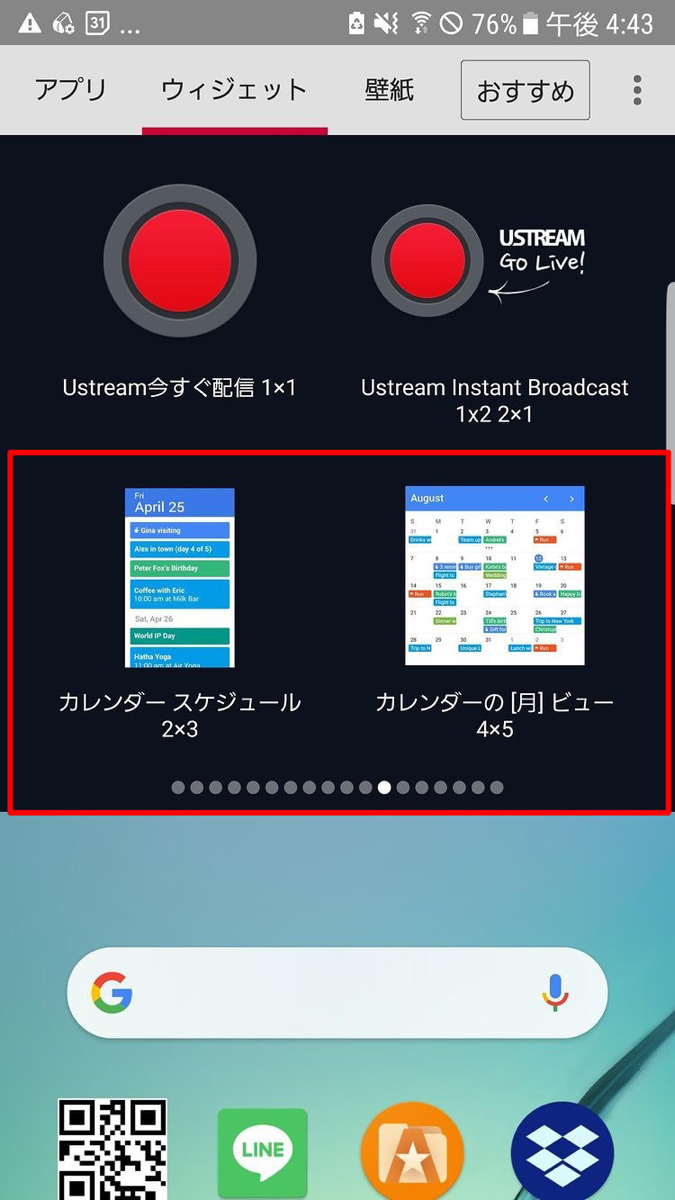
左のタイプは縦にスライドさせて、その日や数日間の予定を見るのに適しています。こちらのタイプでも予定を入れておけば、先の方までスライドして見ることができます。
右のタイプは、1か月の予定が一気に見られる月間カレンダーです。数日だけではなく、その月の自分の行動の流れを確認したい場合は、こちらが見やすいです。
ご自身に合ったタイプを選んでください。
カレンダーを選んだら、どのホーム画面に設置するかを選択します。設置したいホーム画面をタップすると、カレンダーウィジェットが設置されました。
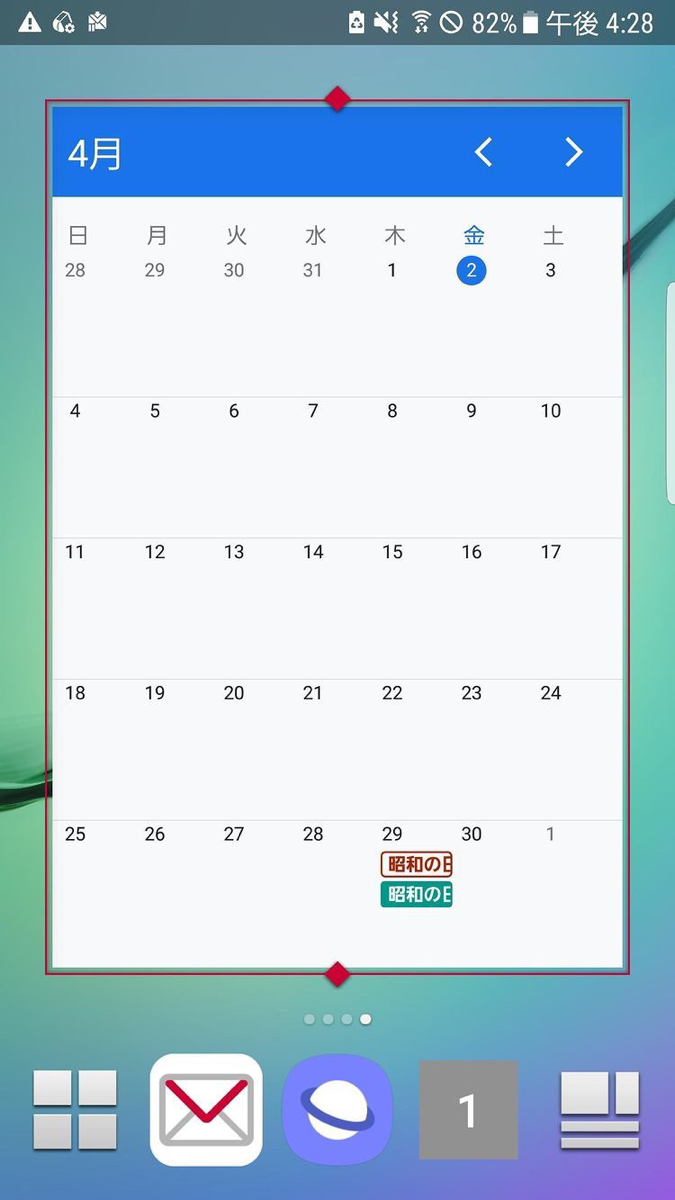
上の青いバーを長押しすると表示される赤い点からカレンダーの長さや幅を変えることができます。自分の使いやすいサイズにカスタマイズできるのは、うれしいですね。
予定の追加
では実際に、スケジュールを入力していきましょう。
ウィジェットをタップすると、Googleカレンダーが開きます。
左上の三本線のマークをタップすると、表示期間を「日」「3日間」「週」「月」から選べるので、決まった数日を見たいか、その月の全体を見たいかなど、用途によって使い分けてください。
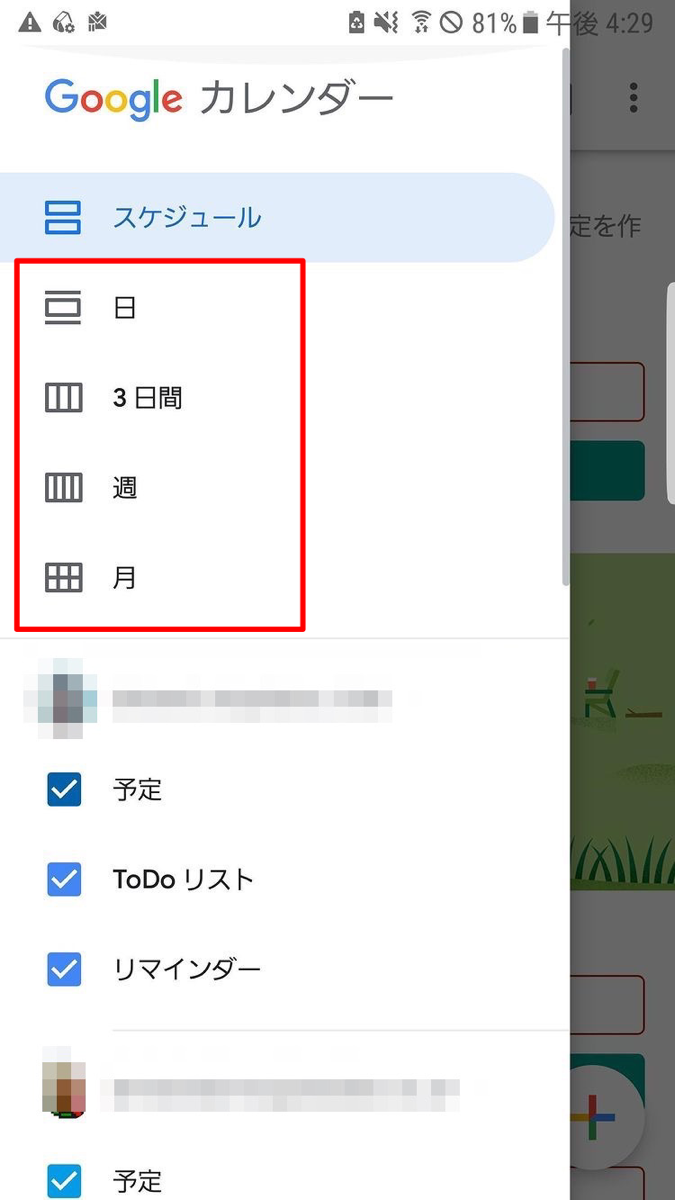
予定の追加は、右下の「+」からできます。
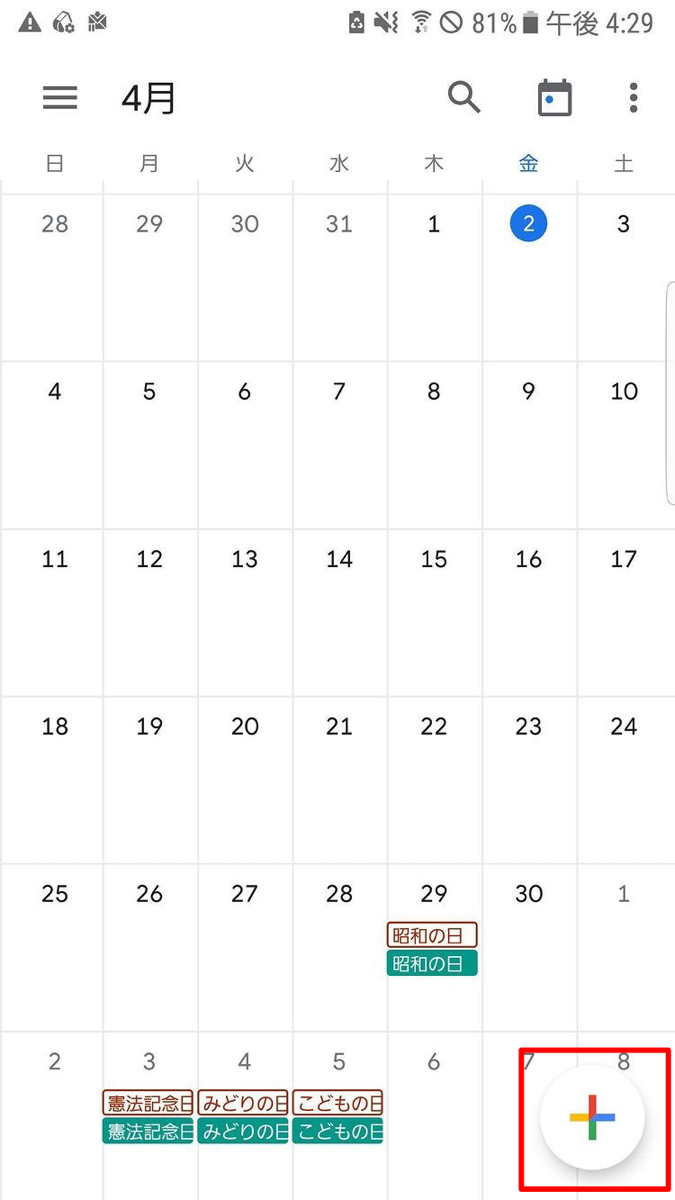
「予定」をタップして予定を入れます。
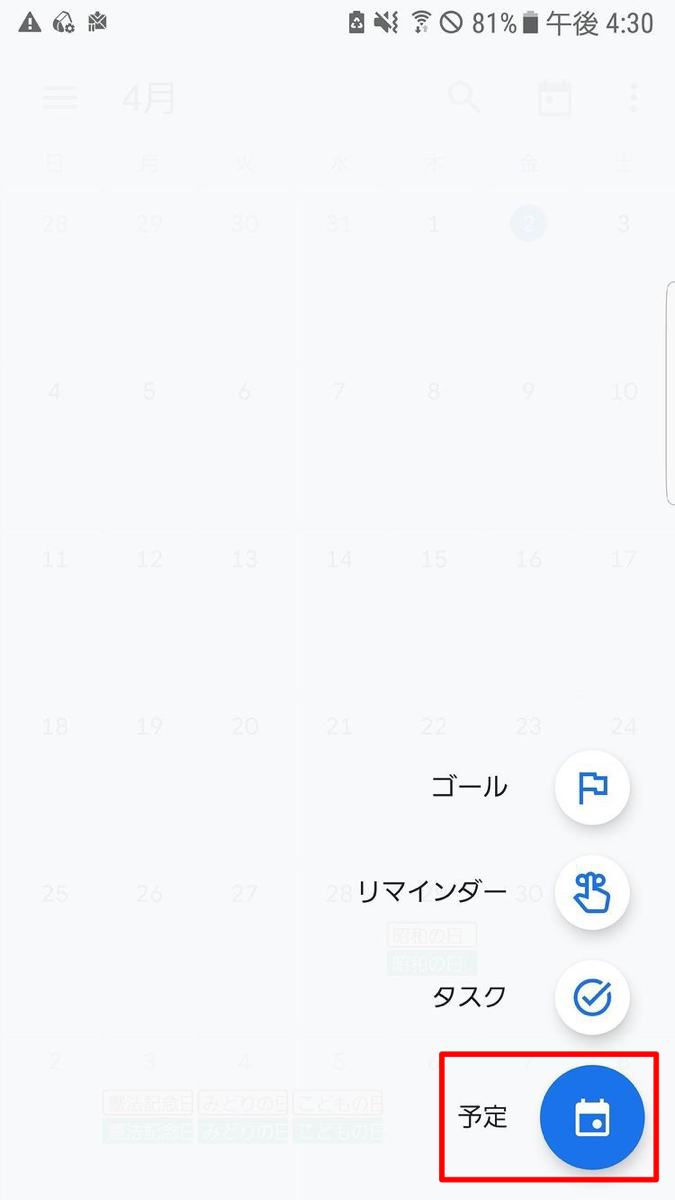
ここでは試しに「映画」と入れてみましょう。その下の日時の設定をしたら、右上の「保存」をタップして入力完了です。
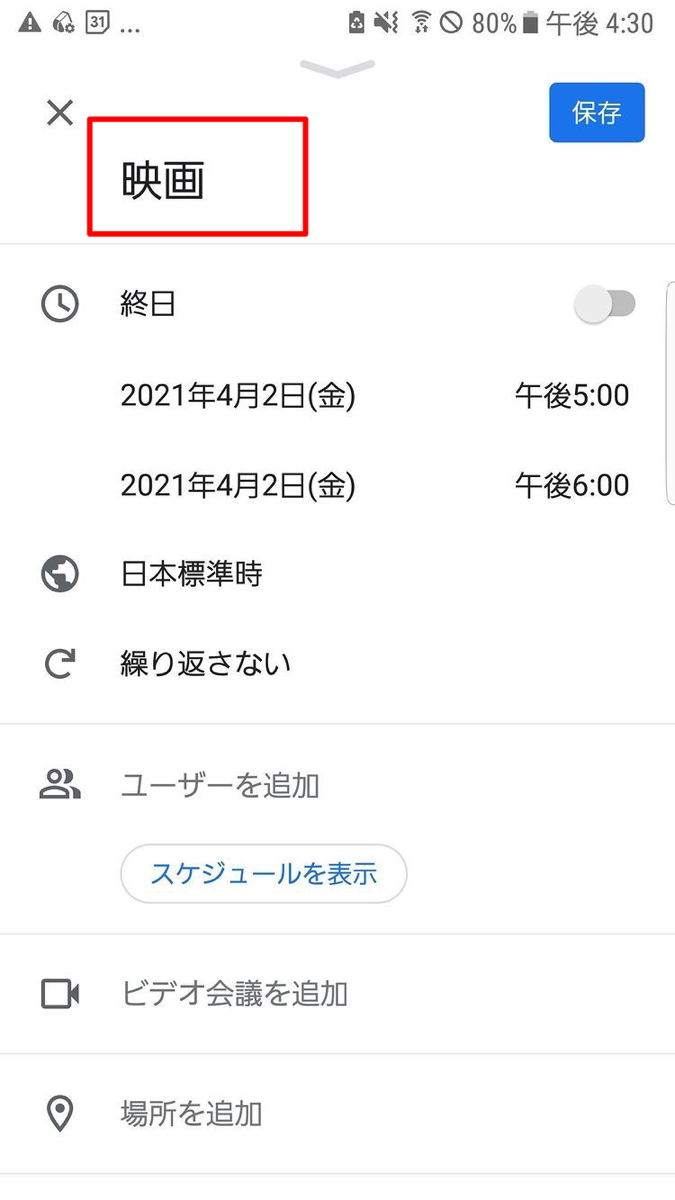
入力した予定が、週間のカレンダーに反映されているのがわかりますね。
予定の色分け
せっかく見やすいようにウィジェットを設置したのですから、予定ごとに色分けをして、さらにひと目でわかるようにしてみましょう。
予定に合わせて色分けをしておけば、色を見ただけである程度の予定が把握できます。
予定を入れる「タイトル」のページを下にスクロールすると、「既定の色」という部分があります。デフォルトでは「ピーコック」のライトブルーになっているので、特に指定をしなければ、入れた予定はすべてこの色で表示されます。
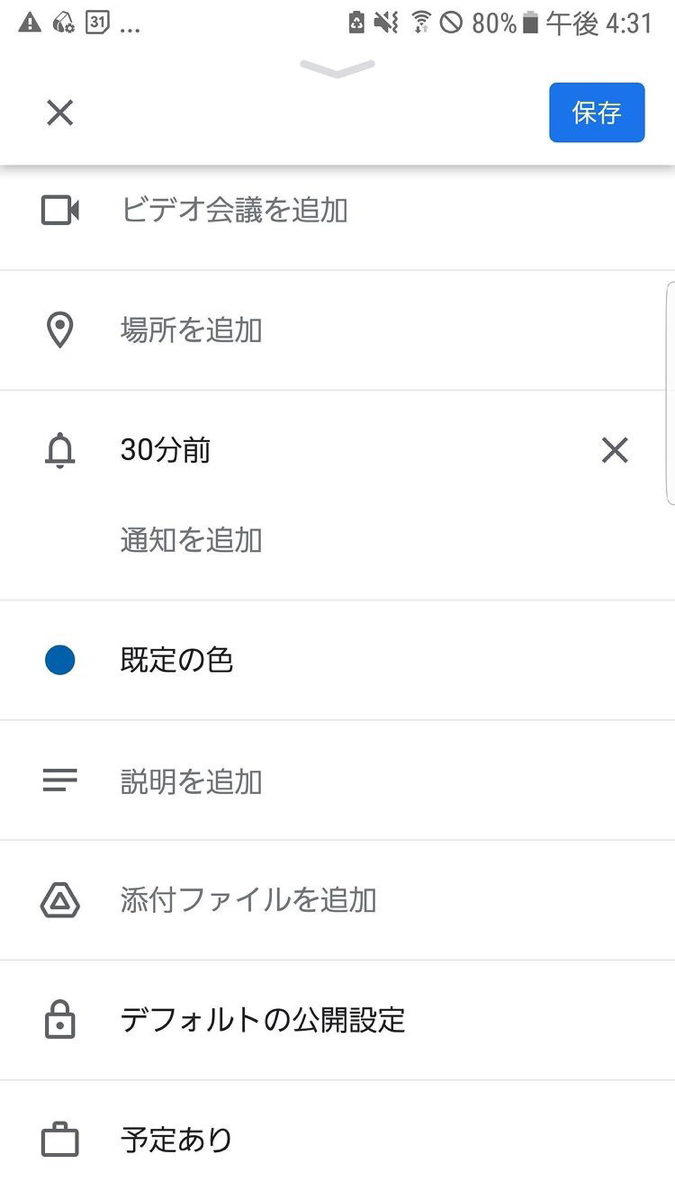
「既定の色」をタップすると、色の種類が出てきます。「友達との予定」「家族との予定」「会社の予定」など、自分でルールを決めて使うのがいいですね。
予定の通知
さて、カレンダーに予定を入れた!これで大丈夫!と安心していたら、うっかり忘れてしまうことがあるかもしれません!
友だちとの楽しい予定ならともかく、仕事の予定や学校の提出物の期限など、かなり前に言われてしまうといつの間にか「カレンダーに入れてたのに……!」ということも起こりえます。
なので、予定を入れた際には「通知の追加」でお知らせが受け取れるように設定をするのがおススメです。
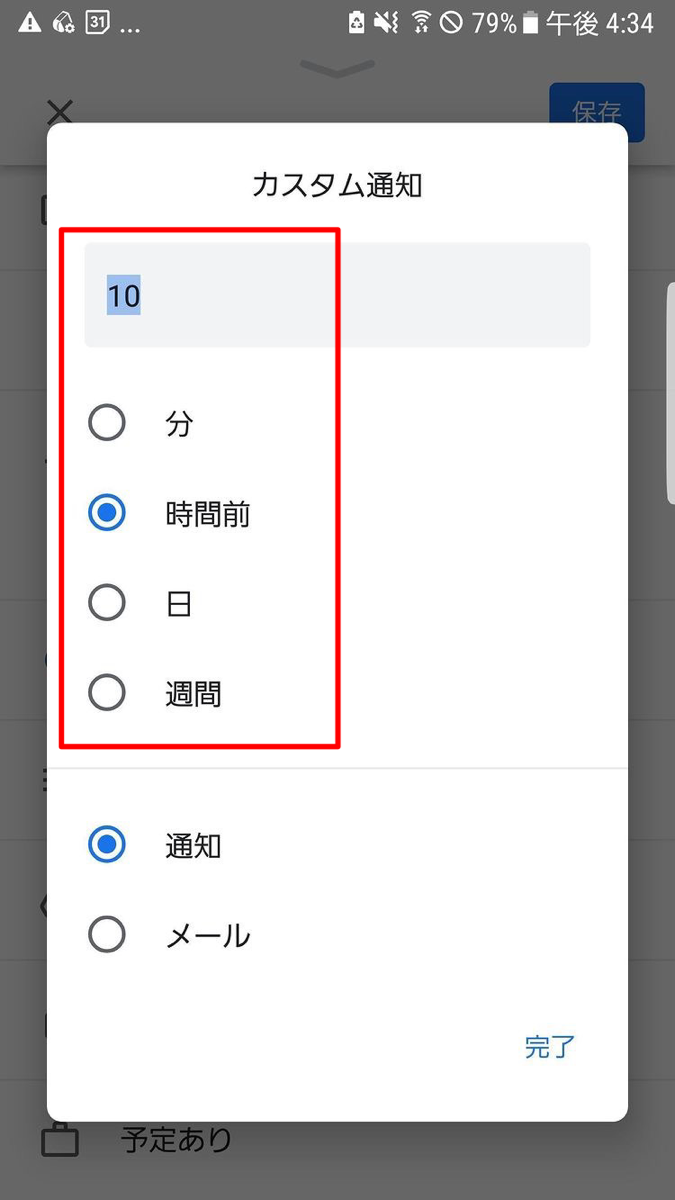
通知は予定のタイトル画面から設定できます。「通知を追加」をタップすると、通知のタイミングの設定画面に変わります。
通知のデフォルトは「30分前」ですが、カスタムを選ぶと一番上の欄に数字が入力でき、その後「○分前」「○時間」「○日」「○週間」を選ぶことで、かなり細かい通知設定が可能です。
通知をもらうのは予定の日の朝でいいのか、前日には思い出して準備が必要な予定なのかなど、予定によって設定できるのは便利ですね。
また通知は、スマホ以外にも「メール」で受け取れます。「通知」だとうっかりスワイプで消してしまうかも?と心配な方はメールで受け取った方が安心かもしれません。